Blogger သူငယ္ခ်င္းေတြအတြက္ Menu ေတြတင္ေပးေနတာမွာ အခုေနာက္ပိုင္း
Vertical Menu ေတြခ်ည္းဘဲတင္ေပးျဖစ္ေနပါတယ္။ တစ္ေယာက္နဲ႕တစ္ေယာက္ေတာ႕အၾကိဳက္ခ်င္းမ
တူၾကဘူးဗ်။ Horizontal Menu ေလးကိုဘဲၾကိဳက္တယ္ဗ်ာ။ ဒါေပမယ္႕ Vertical Menu ေလးေတြထပ္တင္
ေပးပါဦးဆိုျပီး Mail ထဲမွာ ကိုေအာင္မင္းကေတာင္းထားလို႕ အျခားေသာ Blogger သူငယ္ခ်င္းမ်ားအတြက္
ပါတင္ေပးလိုက္ပါတယ္ဗ်ာ။ ေအာက္မွာလည္း ျပဳလုပ္ပံုအဆင့္ဆင့္ကိုပံုနဲ႕တကြရွင္းျပေပးထားပါတယ္။
Facebook ရဲ႕ Like button ကိုႏွိပ္ျခင္းျဖင္႕ မိမိရဲ႕ Facebook ေပၚမွာ ဒီ Post ေလးေရာက္သြားမွာပါ။
ဒီ Post ေလးကိုသေဘာက်တယ္ဆိုရင္လည္း Like Button ေလးကိုႏွိပ္ခဲ႕ေပးပါေနာ္။
ဒီေနရာကေနစျပီေနာ္။ေသခ်ာေလးဖတ္ျပိးလိုက္လုပ္ၾကည္႕ေပးပါ။ လြယ္ပါတယ္။

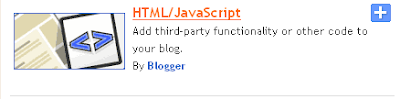
အဆင့္ 1 Design > Page Elements > Add a Gadget ကိုႏွိပ္ပါ။
အဆင္႕ 2 Eidt HTML ကုိေရြးေပးပါ။ ျပီးသြားရင္ ေအာက္က Code ကိုကူးထည္႕ေပးပါ။
အဆင္႕ 3 Save ႏွိပ္ေပးပါ။
အဆင္႕ 2 Eidt HTML ကုိေရြးေပးပါ။ ျပီးသြားရင္ ေအာက္က Code ကိုကူးထည္႕ေပးပါ။
အဆင္႕ 3 Save ႏွိပ္ေပးပါ။
" # " ေနရာေတြမွာ မိမိရည္ညြန္းခ်င္တဲ႕ Link ကိုထည္႕ေပးရမွာပါ။
<div class="container">
<ul id="nav12">
<li><a href="http://www.pyaephyo.com/">Home</a></li>
<li><a href="#">Menu 1</a>
<ul class="subs">
<li><a href="#">Submenu 1</a></li>
<li><a href="#">Submenu 2</a></li>
<li><a href="#">Submenu 3</a></li>
<li><a href="#">Submenu 4</a></li>
<li><a href="#">Submenu 5</a></li>
</ul>
</li>
<li><a href="#">Menu 2</a>
<ul class="subs">
<li><a href="#">Submenu 2-1</a></li>
<li><a href="#">Submenu 2-2</a></li>
<li><a href="#">Submenu 2-3</a></li>
<li><a href="#">Submenu 2-4</a></li>
<li><a href="#">Submenu 2-5</a></li>
<li><a href="#">Submenu 2-6</a></li>
<li><a href="#">Submenu 2-7</a></li>
<li><a href="#">Submenu 2-8</a></li>
</ul>
</li>
<li><a href="#">Menu 3</a>
<ul class="subs">
<li><a href="#">Submenu 3-1</a></li>
<li><a href="#">Submenu 3-2</a></li>
<li><a href="#">Submenu 3-3</a></li>
<li><a href="#">Submenu 3-4</a></li>
<li><a href="#">Submenu 3-5</a></li>
</ul>
</li>
<li><a href="#">Menu 4</a></li>
<li><a href="#">Menu 5</a></li>
<li><a href="#">Menu 6</a></li>
<li><a href="http://www.pyaephyo.com/">Add This</a></li>
</ul>
</div>
အဆင္႕ 4 Design > Edit HTML > Expand Widget Templates မွာအမွန္ျခစ္ေပးပါ။
အဆင္႕ 5 Ctrl + F ကိုႏွိပ္ျပီး ဒီကုတ္ေလးကိုရွာပါ ]]></b:skin>
အဆင္႕ 6 ေတြ႕ျပီဆိုရင္ ]]></b:skin> ရဲ႕ အေပၚမွာေအာက္က Code ကို ကူးထည္႕ေပးပါ။
အဆင္႕ 7 အရင္ဆံုး Preview နဲ႕အရင္ၾကည္႕ပါ။ အဆင္ေျပျပီဆိုမွ Save ႏွိပ္ေပးပါ။
အဆင္႕ 5 Ctrl + F ကိုႏွိပ္ျပီး ဒီကုတ္ေလးကိုရွာပါ ]]></b:skin>
အဆင္႕ 6 ေတြ႕ျပီဆိုရင္ ]]></b:skin> ရဲ႕ အေပၚမွာေအာက္က Code ကို ကူးထည္႕ေပးပါ။
အဆင္႕ 7 အရင္ဆံုး Preview နဲ႕အရင္ၾကည္႕ပါ။ အဆင္ေျပျပီဆိုမွ Save ႏွိပ္ေပးပါ။
/* The CSS Code for the menu starts here pyaephyo.com */
#nav12,#nav ul {
background-color: #8899AA;
list-style: none outside none;
margin: 0;
padding: 0;
}
#nav12 {
display: block;
padding: 5px;
position: relative;
width: 112px;
-moz-perspective: 200px;
-ms-perspective: 200px;
-webkit-perspective: 200px;
-o-perspective: 200px;
perspective: 200px;
}
#nav12 ul {
left: -9999px;
opacity:0;
overflow: hidden;
padding: 5px;
position: absolute;
top: -9999px;
-moz-transform: rotateY(70deg);
-ms-transform: rotateY(70deg);
-o-transform: rotateY(70deg);
-webkit-transform: rotateY(70deg);
transform: rotateY(70deg);
-moz-transform-origin: 0 0;
-ms-transform-origin: 0 0;
-o-transform-origin: 0 0;
-webkit-transform-origin: 0 0;
transform-origin: 0 0;
-moz-transition: -moz-transform 0.3s linear, opacity 0.3s linear;
-ms-transition: -ms-transform 0.3s linear, opacity 0.3s linear;
-o-transition: -o-transform 0.3s linear, opacity 0.3s linear;
-webkit-transition: -webkit-transform 0.3s linear, opacity 0.3s linear;
transition: transform 0.3s linear, opacity 0.3s linear;
}
#nav12 li {
background-color: #FFFFFF;
position: relative;
}
#nav12 > li {
-moz-transform-style: preserve-3d;
-ms-transform-style: preserve-3d;
-o-transform-style: preserve-3d;
-webkit-transform-style: preserve-3d;
transform-style: preserve-3d;
}
#nav12 li a {
background-color: #AABBCC;
border-color: #DDDDDD #555555 #555555 #DDDDDD;
border-style: solid;
border-width: 1px;
color: #000000;
display: block;
font-size: 15px;
padding: 8px 10px 8px 5px;
text-decoration: none;
width:95px;
-moz-transition: all 0.2s linear;
-ms-transition: all 0.2s linear;
-o-transition: all 0.2s linear;
-webkit-transition: all 0.2s linear;
transition: all 0.2s linear;
}
#nav12 li:hover > a {
background-color: #8899AA;
border-color: #8899AA;
color: #FFFFFF;
}
#nav12 li:hover ul.subs {
left: 114px;
opacity:1;
top: 0;
-moz-transition-delay: 0.3s;
-ms-transition-delay: 0.3s;
-o-transition-delay: 0.3s;
-webkit-transition-delay: 0.3s;
transition-delay: 0.3s;
-moz-transform: rotateY(0deg);
-ms-transform: rotateY(0deg);
-o-transform: rotateY(0deg);
-webkit-transform: rotateY(0deg);
transform: rotateY(0deg);
}
#nav12 ul li {
width: 100%;
}
အားလံုးဘဲအဆင္ေျပၾကပါေစေနာ္။


